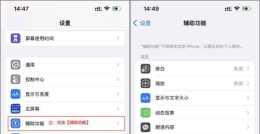現在安卓系統的 UI 是越來越好看,各種炫酷的主題應有盡有。
而
狀態列
作為系統的重要部分。
除了能顯示簡單的圖示以及下拉選單,幾乎就沒有多餘的功能了。

作為一個
搞機
玩家,不折騰怎麼行!
沒錯,今天小濠就要介紹一款,
無需 root
也可以更改狀態列的 APP——
Super Status Bar
(超級工作列)。
置頂通知預覽、快速切換應用、滑動控制亮度和音量等一系列騷操作,只需要靠
狀態列
實現。
下面小濠以 MIUI12 為例,介紹一下如何操作。
關注
手極
公眾號,回覆 狀態列
即可獲取。
01
功能介紹
初步設定:安裝好
APP
後開啟,點選
開始
。
然後進入許可權設定頁面,啟用兩個
許可權設定
。

完成這兩步,就可以正式開始自定義狀態列了。
狀態列
進入狀態列頁面,選擇
定製
—
啟用定製狀態列
。

啟用後,在下方有很多定製選項。
樣式
:各種圖示包括有 iOS、MIUI、One UI 等。
顏色
:可以根據當前 APP 適配或者自定義。
系統圖標
:新增或刪除狀態列上顯示的圖示。

切換到
修改
介面,可以修改系統的
原始圖示
。
但啟用設定需要用到
ADB 許可權
,小濠將這個進階玩法放在了
最後
。
手勢
在手勢頁面,選擇
啟用手勢
。
然後就可以對狀態列進行簡單的
點選
動作。
比如
雙擊
螢幕截圖,
長按
彈出關機框。
向左滑動、向右滑動、下拉等均可設定不同的操作。

主要滑塊
主要滑塊介面,有
主要
、
啟用
和
禁用
三個模式。
想使用哪個功能作為主滑塊,直接拖動就行。

在設定中,啟用
自動更換主滑塊
。
當你使用
音樂
APP 時,主滑塊會自動調整
音量
大小。
指標
針對主要滑塊的樣式設定。
比如滑動時是否
顯示指標
、指標的
樣式顏色
等。

電池條
開啟後,狀態列
頂部
會顯示電池條。
電池條的大小、顏色、從哪邊開始減少都可以自定義。
另外,還可以根據電池
電量
更改電池條的顏色。

置頂通知
開啟置頂通知,收到訊息,狀態列就會
滾動顯示
訊息的內容。
同時開啟
點選置頂通知以開啟通知
後,點選狀態列就可以
直接跳轉
到 APP。
滾動的
樣式
、
速度
、
顏色
也可以自定義。

另外
附加功能
中還有針對螢幕適配、平滑調節亮度的設定。
02
進階玩法
保留原始狀態列,並且更換掉系統圖標。
首先需要
啟用安卓除錯橋
(ADB),透過手機和電腦,來設定
ADB
命令。
手機
找到
設定—版本號
,狂戳幾次開啟
開發者選項
。
進入開發者選項,開啟
USB 除錯
功能。
如果有其他相關的 USB 除錯選項,也要確保啟用。比如
USB 除錯(安全設定)
。

電腦
1。開啟適用於 Windows 的 Android SDK 平臺工具 ZIP 檔案。(隨軟體已打包好)
2。壓縮後開啟,在資料夾中,按住
Shift並右鍵單擊
,單擊在此處開啟
PowerShell
視窗或者是命令符視窗。

3。將手機與電腦連線,USB 模式改為
檔案傳輸模式
(MTP)模式。
4。在 PowerShell 視窗中,輸入
./adb devices
5。手機上出現允許 USB 除錯時,選擇
確定
。

6。重新輸入一次
./adb devices
,確保顯示裝置的
序列號
7。設定好
ADB
後,在視窗執行下面的命令

完成後,到
狀態列—修改
重新整理狀態,成功會顯示已被授予許可權。

成功後,
系統狀態列
的圖示就可以修改了
,
並且可以實現 APP 的
所有功能
。
關注
手極
公眾號,回覆 狀態列
即可獲取。